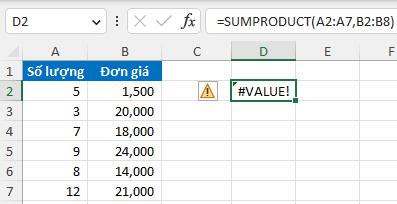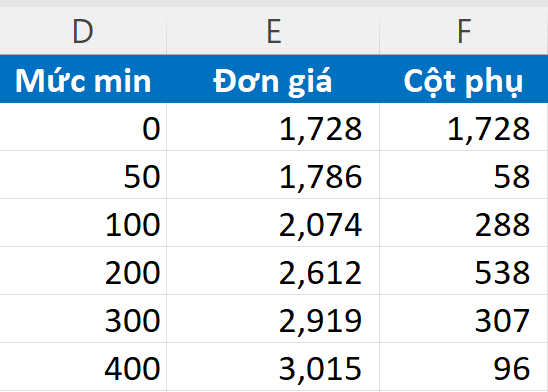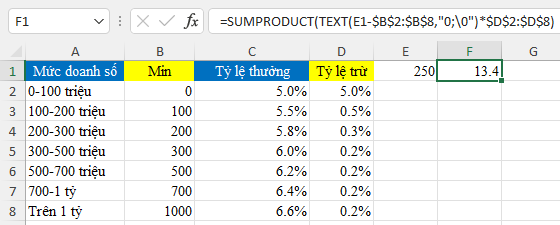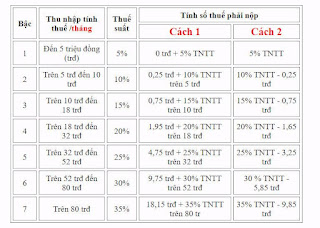Trong nhiều tình huống nhập liệu, đặc biệt là trong chấm công thì hay nhập liệu kết hợp cả số và chữ. Ví dụ: 6.5N - tức làm việc ca ngày 6.5 tiếng
Tình huống ví dụ: Các cột ngày được chấm với ký hiệu N đằng sau và trước đó là số giờ côngTrường hợp 1: Tính tổng các số trước chữ N
Và tính cả các trường hợp sau:
- Có xuất hiện các ô trống trong vùng dữ liệu
- Số nhập vào trước chữ N thì có thể là số thập phân hoặc số nguyên
- Nếu không có chứa chữ N mà chỉ có con số thì mặc định là N
Công thức tính tổng:
=SUMPRODUCT(--LEFT("0"&B2:J2&"N",FIND("N","0"&B2:J2&"N")-1))
Trường hợp 2: Tính tổng các số trước chữ N nhưng không tính ngày chủ nhật
Và tính cả các trường hợp như tình huống 1
=SUMPRODUCT(LEFT("0"&B2:J2&"N",FIND("N","0"&B2:J2&"N")-1)*(WEEKDAY(B$1:J$1)<>1))
Trong đó: B1:J1 là dòng chứa giá trị ngày tháng
Trường hợp 3: Trong dữ liệu có cả ký hiệu khác nhưng chỉ tính tổng các số trước chữ N
Công thức tính tính tổng tất cả các số trước chữ N:
=SUM(--IF(ISNUMBER(FIND("N",B2:J2)),LEFT(B2:J2,LEN(B2:J2)-1),0))
Nhấn Ctrl+Shift+Enter để chạy công thức
Công thức tính tổng tất cả các số trước chữ N và loại trừ chủ nhật
=SUM(--IF(ISNUMBER(FIND("N",B2:J2))*(WEEKDAY($B$1:$J$1)<>1),LEFT(B2:J2,LEN(B2:J2)-1),0))
Trong đó B1:J1 là dòng chứa giá trị ngày tháng. Nhấn Ctrl+Shift+Enter để chạy công thức.
{Đt Zalo} - 038 696 1334